En este post te facilitaremos la mejor guía sobre cómo desactivar temporalmente el antivirus McAfee paso a paso en 2024, en una computadora con Windows (Microsoft) y también con el sistema operativo Mac (Apple).
Si has optado por no tener McAfee en tu ordenador, puedes desinstalarlo, lo mismo que es eliminar de tu equipo él antivirus y ya no seguir estos pasos; desactivar antivirus no quiere decir eliminar de tu computadora. Ten presente que, si McAfee es el único sistema de seguridad o antivirus con el que cuenta tu equipo, desactivarlo dejará su computadora sin protección alguna y vulnerable a los ataques de virus o malware de internet.
Contenido
- 1 Tutorial: Como desactivar McAfee Paso a Paso en imágenes
- 2 McAfee realiza un análisis real de tu computadora
- 3 ¿Cómo desactivar McAfee temporalmente? Descubre el método más efectivo
- 4 ¿Qué es McAfee y por qué desactivarlo temporalmente?
- 5 Métodos para desactivar temporalmente McAfee
- 6 2. Desactivar Firewall en McAfee
- 7 Consejos adicionales de seguridad al trabajar con McAfee
- 8 Manteniendo un equilibrio entre la protección y la necesidad ocasional de desactivación
- 9 Preguntas frecuentes: Como desactivar McAfee temporalmente
Tutorial: Como desactivar McAfee Paso a Paso en imágenes
Desactivar el análisis en tiempo real de McAfee
1. Ingresamos a la bandeja de notificaciones y hacemos clic derecho en el icono de McAfee
“TODAS LAS RESPUESTAS AQUÍ: Información 100% Actualizada acerca de McAfee y el tutorial actualizado para desactivarlo de tu dispositivo. También hemos agregado a la página más tutoriales con trucos que quizás no conocías, y aquí lo dejamos a tu disposición.”

Leer también: Como desactivar instagram mas de una vez ala semana
2. Luego hacemos clic en “Cambiar configuración” y elegimos “Análisis en tiempo real”

3. Una vez ejecutado el antivirus hacemos clic en el botón “Desactivar” de la opción Análisis en tiempo real.

4. Se abrirá la siguiente ventana, seleccionamos el tiempo en que estará desactivado el McAfee, y hacemos clic en el botón “Desactivar”.
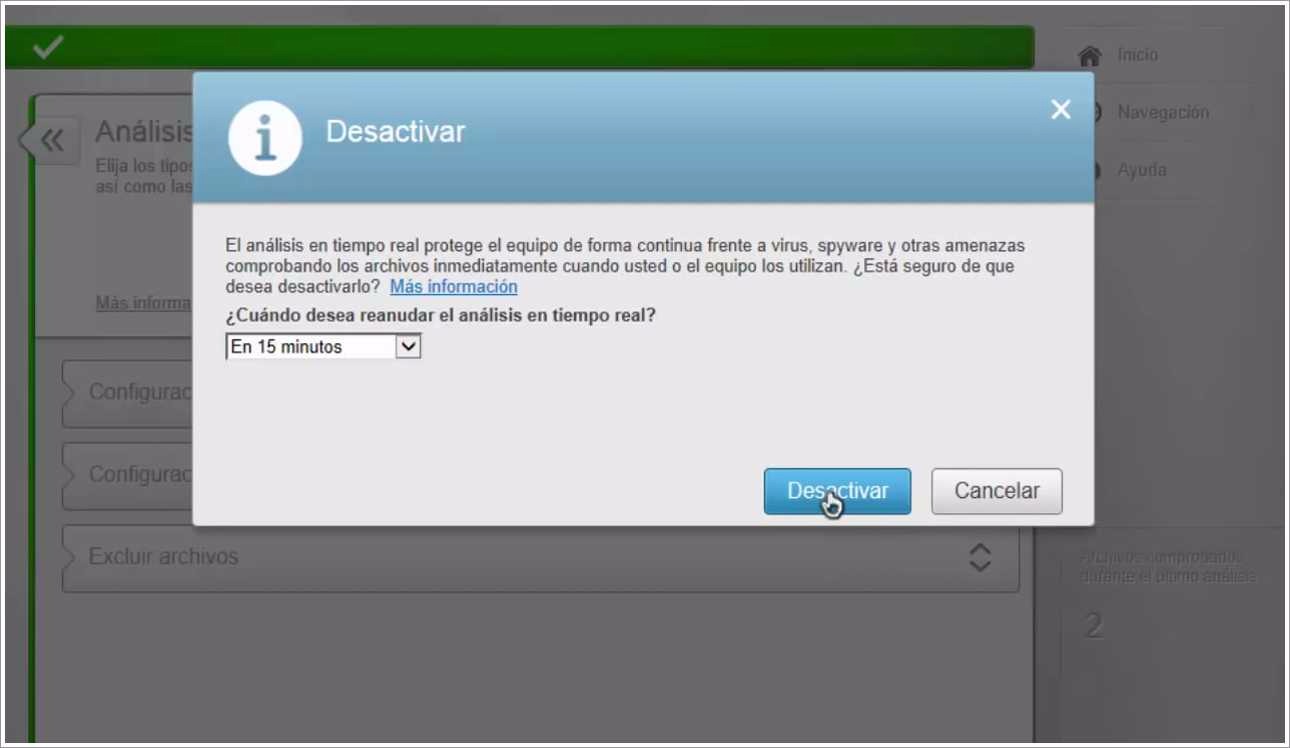
5. Esperamos hasta que las líneas cambien a color rojo y el antivirus McAfee estará desactivado.
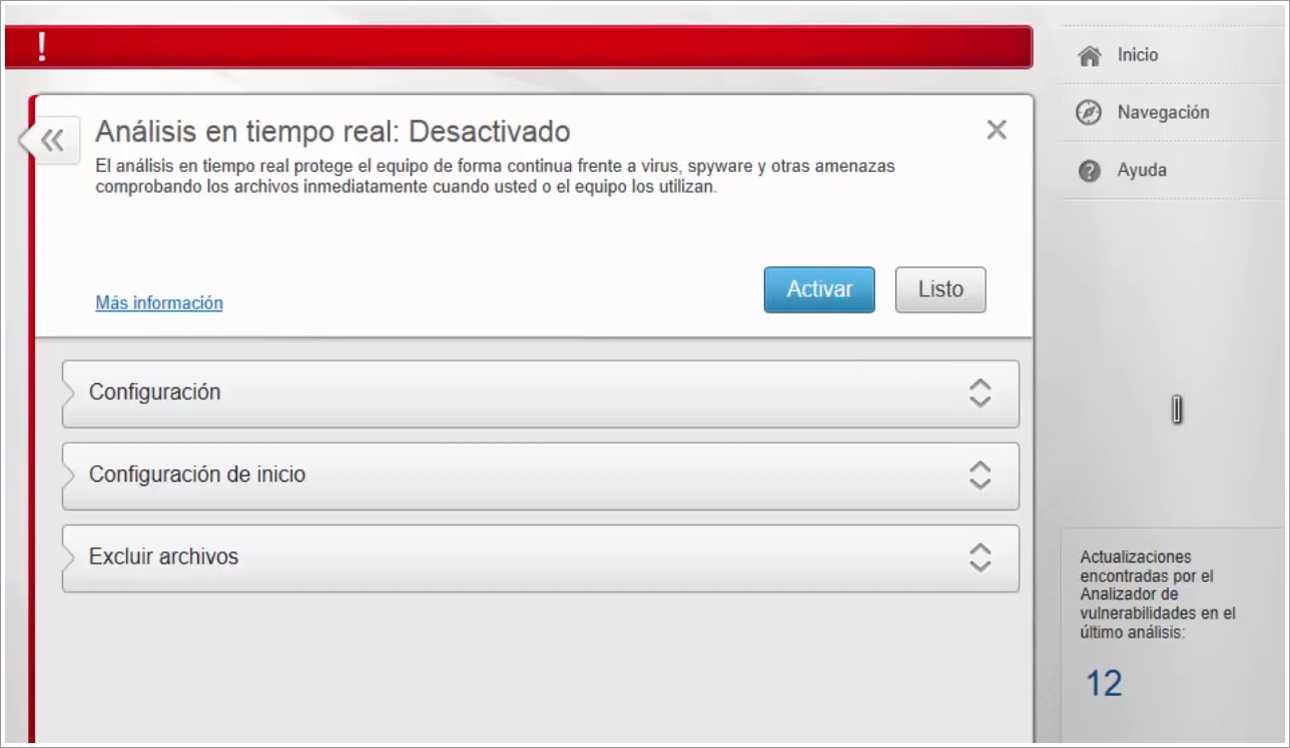
6. Para activar el antivirus antes del tiempo que lo establecimos solo será necesario hacer clic en el botón “Activar” y tendremos nuevamente activado el antivirus.

Desactivar el firewall de McAfee
1. Hacemos anti clic en el icono de McAfee de la barra de tareas

2. Hacemos clic en “Cambiar configuración” y elegimos Firewall
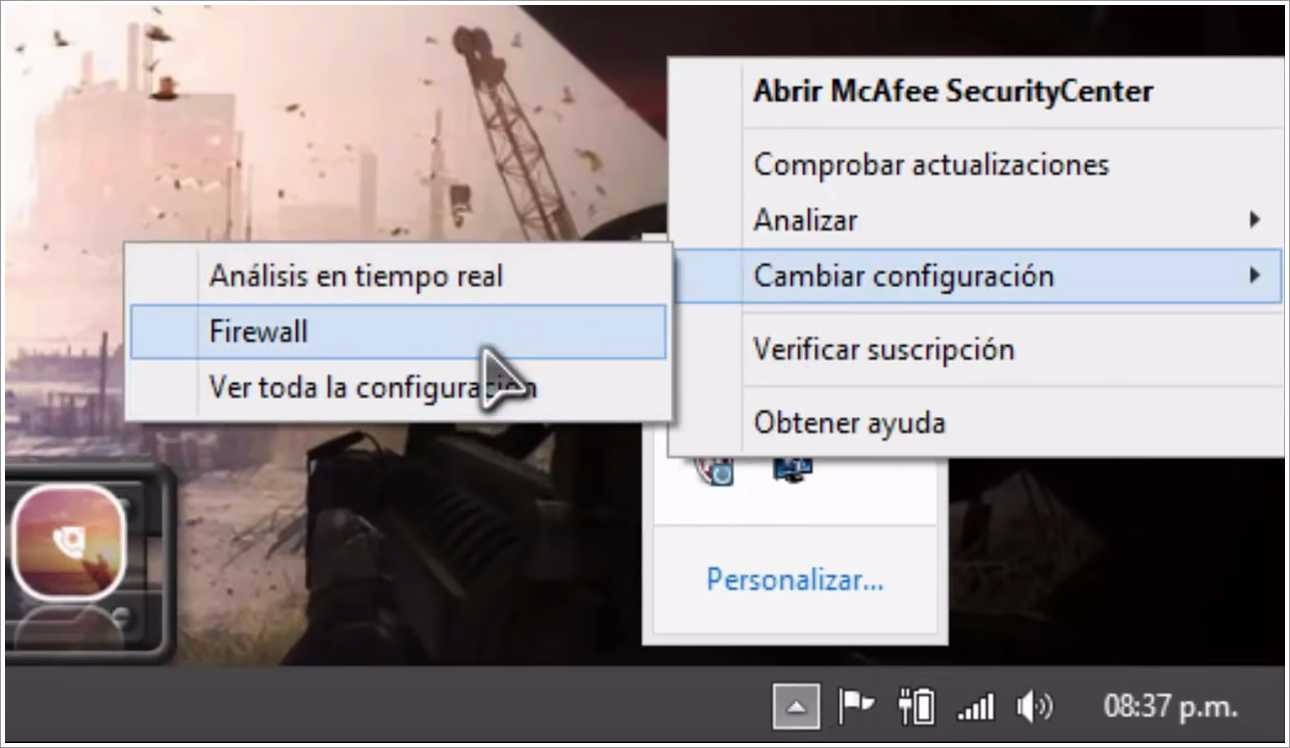
3. Nos abrirá la siguiente ventana, seleccionamos el tiempo a Desactivar el firewall y damos clic en el botón “Desactivar”.

4. Esperamos a que las líneas cambien a color rojo y ya tendremos desactivado el Firewall.
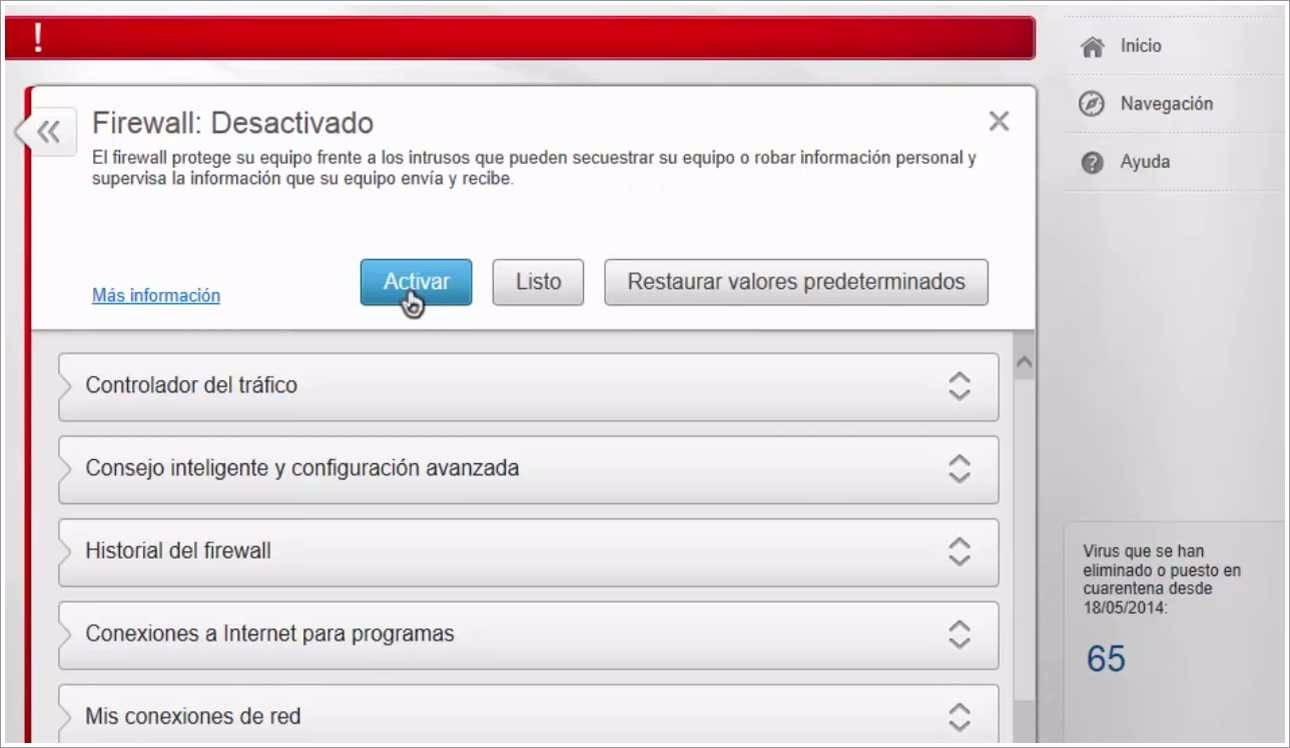
5. Para activarlo nuevamente antes del tiempo establecido solo con hacer clic en el botón “Activar” lo tendremos activo nuevamente.

Nota: si existe algún problema con el procedimiento mencionado anteriormente, lo que se tiene que hacer es reiniciar la computadora y nuevamente realizar el proceso.
McAfee realiza un análisis real de tu computadora
El programa antivirus McAfee da protección a tus archivos o datos que se encuentra en su computadora de programas o códigos maliciosos que abundan en internet y que intentan tener acceso sin que usted se dé cuenta.
Desafortunadamente, McAfee pueden interferir con algunos programas legítimos que está intentando instalar, de tal forma que tal vez tenga que tenga que realizar procedimientos para deshabilitarlo temporalmente.
Existe métodos diferentes para deshabilitar el programa, según estés utilizando sólo el programa independiente de análisis y detección de virus de McAfee, o bien el paquete completo del Centro de Seguridad de McAfee.
El antivirus de McAfee se inicia automáticamente en tu computadora y lo protege de los virus. Cada vez que tu ordenador arranca, los sistemas de McAfee se ejecutan y cargan en segundo plano mientras trabajas.
Se debe desactivar tales controladores para detener McAfee u no lograr que se ejecute, pero sin desinstalar el software. Esto es muy beneficioso si lo que se desea es desactivar temporalmente McAfee, luego se puede volver a activar nuevamente en el futuro.
¿Cómo desactivar McAfee temporalmente? Descubre el método más efectivo
La seguridad en línea es cada vez más importante en nuestra sociedad actual. Con el aumento de las amenazas en internet, es fundamental tener un buen software antivirus para proteger nuestro equipo. Uno de los programas más populares y confiables en esta área es McAfee.
McAfee es un antivirus que actúa como una barrera de protección contra programas maliciosos y otras amenazas en línea. Su Centro de Seguridad ofrece muchas funciones para mantener nuestro sistema seguro, como análisis en tiempo real, firewall y protección web.
En esta guía, aprenderás diferentes formas de desactivar temporalmente McAfee cuando sea necesario. Sin embargo, es importante recordar que desactivar McAfee solo se recomienda como una solución temporal debido a los riesgos involucrados.
A lo largo de este artículo, exploraremos cómo desactivar temporalmente McAfee de manera segura y los casos en los que puede ser necesario hacerlo. También hablaremos sobre consejos adicionales para asegurarnos de instalar correctamente el software McAfee y evitar falsos positivos al instalar programas legítimos.
¡Sigue leyendo para descubrir la forma más efectiva de desactivar temporalmente McAfee cuando lo necesites!
¿Qué es McAfee y por qué desactivarlo temporalmente?
McAfee es un software antivirus ampliamente utilizado que proporciona protección contra amenazas en línea, incluyendo programas maliciosos como virus, spyware y ransomware. Cuenta con varias características clave, como el Centro de Seguridad de McAfee y un Firewall, que desempeñan un papel integral en la protección de nuestro sistema.
El Centro de Seguridad de McAfee
El Centro de Seguridad de McAfee es una herramienta central que nos permite administrar y controlar la seguridad de nuestro equipo. Proporciona una visión general del estado de seguridad del sistema, incluyendo información sobre las actualizaciones, análisis en tiempo real, firewall y más. Esta característica es fundamental para asegurarnos de que nuestro equipo esté protegido de manera óptima.
El Firewall de McAfee
El Firewall de McAfee es otra característica importante que ayuda a proteger nuestra red y bloquear el acceso no autorizado. Funciona monitoreando el tráfico entrante y saliente y aplicando reglas de seguridad para prevenir posibles amenazas. Sin embargo, puede haber situaciones en las que necesitemos desactivar temporalmente el Firewall para permitir ciertas conexiones o solucionar problemas específicos.
Es importante tener en cuenta que desactivar cualquier función de seguridad, incluido el Firewall de McAfee, conlleva riesgos potenciales. Al hacerlo, estamos abriendo una puerta para posibles amenazas externas. Por lo tanto, se recomienda desactivar McAfee solo cuando sea absolutamente necesario y como una solución temporal.
Por ejemplo, si estamos experimentando problemas con la conexión a Internet o si necesitamos acceder a un sitio web o servicio específico que está siendo bloqueado por el Firewall de McAfee, podemos considerar desactivarlo temporalmente. Sin embargo, es crucial recordar que esto expone nuestro sistema a riesgos y debemos volver a activarlo tan pronto como hayamos solucionado el problema o finalizado la tarea que requería su desactivación.
En resumen, McAfee es un software antivirus que ofrece una amplia gama de características de seguridad, incluido el Centro de Seguridad y el Firewall. Aunque puede ser necesario desactivar temporalmente algunas de estas funciones en situaciones específicas, debemos tener en cuenta los riesgos involucrados y utilizar esta opción solo cuando sea absolutamente necesario. En los siguientes apartados, aprenderemos diferentes métodos para desactivar temporalmente McAfee y cómo hacerlo de manera segura.
Métodos para desactivar temporalmente McAfee
Cuando necesitas desactivar temporalmente McAfee, tienes varios métodos disponibles. Cada método tiene sus ventajas y desventajas, así que es importante entender cómo afecta la protección de tu sistema antes de proceder. Aquí tienes dos métodos comunes para desactivar temporalmente McAfee:
1. Deshabilitar análisis en tiempo real en McAfee
Para desactivar temporalmente el análisis en tiempo real en McAfee, sigue estos pasos:
- Abre el Centro de Seguridad de McAfee en tu computadora. Puedes acceder a él haciendo clic en el ícono de McAfee en la barra de tareas o buscándolo en el menú de inicio.
- Una vez abierto el Centro de Seguridad, selecciona la pestaña “Protección en tiempo real”.
- Aquí encontrarás la opción “Análisis en tiempo real”. Haz clic en el interruptor para desactivarlo.
Al desactivar el análisis en tiempo real, McAfee ya no escaneará automáticamente los archivos y programas en busca de amenazas mientras esté desactivado.
Ventajas:
- Desactivar el análisis en tiempo real puede ser útil cuando necesitas realizar actividades que son bloqueadas por error debido a falsos positivos del software antivirus.
- Al deshabilitar temporalmente esta función, puedes mejorar el rendimiento del sistema, especialmente si estás ejecutando tareas intensivas que podrían ralentizarse debido al escaneo constante.
Desventajas:
- Al desactivar el análisis en tiempo real, tu sistema estará expuesto a amenazas potenciales, ya que McAfee no detectará ni bloqueará automáticamente los programas maliciosos.
- Si decides desactivar el análisis en tiempo real, es importante recordar volver a activarlo una vez que hayas completado la tarea que requería su desactivación.
2. Desactivar Firewall en McAfee
Otro método para desactivar temporalmente McAfee es desactivando el Firewall. El Firewall de McAfee juega un papel crucial en la protección de tu red y bloquea el tráfico no autorizado. Sin embargo, puede haber situaciones en las que necesites desactivarlo temporalmente. A continuación, se muestran los pasos para hacerlo:
- Abre el Centro de Seguridad de McAfee en tu computadora.
- Selecciona la pestaña “Firewall”.
- Aquí encontrarás la opción “Activado”. Haz clic en el interruptor para desactivar el Firewall.
Después de desactivar el Firewall, ten en cuenta que tu red quedará expuesta a posibles amenazas externas. Por lo tanto, es recomendable utilizar esta opción solo cuando sea necesario y asegurarse de volver a activarlo una vez finalizada la tarea específica.
Ventajas:
- Al desactivar temporalmente el Firewall, puedes solucionar problemas de conectividad o permitir el acceso a ci
2. Desactivar Firewall en McAfee
El Firewall es una de las funciones clave de McAfee que ayuda a proteger nuestro sistema y red contra amenazas externas. Sin embargo, puede haber situaciones en las que necesitemos desactivar temporalmente el Firewall para permitir ciertas conexiones o solucionar problemas de red. A continuación, te mostraré cómo desactivar el Firewall en McAfee y cuándo considerar esta opción.
Pasos detallados para desactivar el Firewall en McAfee
- Abre el software McAfee en tu equipo.
- Haz clic en la pestaña “Firewall” o “Cortafuegos” en la interfaz principal del programa.
- Busca la opción “Desactivar” o “Apagar” y haz clic en ella.
- Aparecerá una ventana emergente que te pedirá confirmación para desactivar el Firewall. Lee cuidadosamente las advertencias y los riesgos asociados con esta acción.
- Si estás seguro de que deseas desactivar el Firewall, haz clic en “Aceptar” o “Sí” para confirmar.
Es importante tener en cuenta que desactivar el Firewall dejará tu sistema y red expuestos a posibles amenazas externas. Por lo tanto, debes asegurarte de activarlo nuevamente tan pronto como hayas terminado con la tarea o solucionado el problema específico.
Cuándo considerar la opción de desactivar el Firewall
Aunque desactivar temporalmente el Firewall puede ser útil en ciertos escenarios, es importante evaluar cuidadosamente si realmente es necesario hacerlo. Aquí hay algunas situaciones donde podrías considerarlo:
- Problemas de conectividad: Si experimentas problemas para establecer conexiones de red, desactivar el Firewall puede ayudarte a diagnosticar si el problema está relacionado con las configuraciones de seguridad.
- Aplicaciones o juegos específicos: Algunas aplicaciones o juegos pueden requerir ciertos puertos o configuraciones de red específicas que entran en conflicto con el Firewall. En estos casos, puedes desactivar temporalmente el Firewall para permitir que dichas aplicaciones se comuniquen sin restricciones.
Configuraciones de permisos específicas
En lugar de desactivar por completo el Firewall, también puedes considerar utilizar configuraciones de permisos específicas para permitir determinadas conexiones o aplicaciones. McAfee te permite personalizar las reglas del Firewall para adaptarse a tus necesidades. A través de la configuración de permisos, puedes permitir conexiones entrantes o salientes para aplicaciones y puertos específicos mientras mantienes activa la protección general del Firewall.
Al utilizar configuraciones de permisos específicas, debes tener cuidado de no otorgar permisos a aplicaciones maliciosas o desconocidas que puedan comprometer la
Consejos adicionales de seguridad al trabajar con McAfee
Al trabajar con McAfee, es fundamental seguir ciertos consejos adicionales para garantizar una protección efectiva del sistema y evitar posibles conflictos durante la instalación de programas legítimos. Aquí tienes algunos puntos clave a tener en cuenta:
1. Instalación correcta del software McAfee:
- Asegúrate de seguir cuidadosamente las instrucciones de instalación proporcionadas por McAfee para evitar errores que puedan comprometer la eficacia del software.
- Verifica que tu sistema cumple con todos los requisitos mínimos antes de proceder con la instalación para evitar problemas de compatibilidad.
2. Evitar falsos positivos durante la instalación de programas legítimos:
- Algunas veces, McAfee puede identificar erróneamente programas legítimos como amenazas potenciales, lo que se conoce como “falsos positivos”.
- Para prevenir esto, asegúrate de mantener actualizada la base de datos de McAfee para que reconozca adecuadamente las aplicaciones seguras.
Al seguir estos consejos, puedes minimizar los riesgos asociados con la instalación y el uso del software McAfee, manteniendo así un equilibrio efectivo entre la protección del sistema y la funcionalidad sin obstáculos.
Manteniendo un equilibrio entre la protección y la necesidad ocasional de desactivación
La importancia de entender los riesgos involucrados al desactivar cualquier función de seguridad radica en el hecho de que esta acción solo se recomienda como una solución temporal. Al desactivar las funciones de seguridad de McAfee, el equipo queda expuesto a posibles amenazas, por lo que es crucial sopesar los riesgos antes de proceder.
Es fundamental comprender cuándo es apropiado utilizar cada método presentado para desactivar temporalmente McAfee. Cada situación puede requerir un enfoque distinto, por lo que es importante evaluar detenidamente cuál método es más adecuado en un escenario específico.
Se fomenta a los lectores a mantener siempre su software antivirus actualizado y a utilizar otras capas de protección en conjunto con McAfee. La desactivación temporal no debería ser la única estrategia de seguridad, sino más bien una medida complementaria en situaciones puntuales. El uso de firewall, herramientas anti-malware y prácticas seguras de navegación en línea son elementos adicionales que contribuyen a fortalecer la seguridad del sistema.
Recuerda: “La protección completa requiere un enfoque integral. La desactivación temporal puede ser una solución rápida, pero no sustituye a las medidas preventivas sólidas.”
Preguntas frecuentes: Como desactivar McAfee temporalmente
¿Cómo desactivar temporalmente el antivirus McAfee?
Respuesta: Para desactivar temporalmente tu antivirus McAfee en Windows, sigue estos pasos: haz clic derecho sobre el icono de McAfee en la bandeja del sistema. Selecciona “Cambiar configuración” y luego “Protección en tiempo real”. Pulsa “Desactivar” y elige el tiempo que prefieres. Recuerda reactivarlo más tarde para mantener tu equipo seguro.
¿Cómo desactivar el antivirus por un momento?
Para desactivar temporalmente tu antivirus, accede a la configuración del programa y busca la opción ‘Protección en tiempo real’ o similar. Desactiva esta función, pero recuerda reactivarla luego para mantener la seguridad de tu sistema. Cada software de antivirus tiene pasos específicos, consulta su soporte para detalles exactos.
¿Cómo desactivar proteccion de McAfee?
Para desactivar la protección de McAfee, dirígete a la barra de tareas y haz clic en el icono de McAfee. Elige “Navegación” y luego selecciona “Protección en tiempo real”. Desmarca esta opción para desactivar la protección. Recuerda hacerlo solo si cuentas con otra forma de protección para tu dispositivo.
¿Cómo desactivar McAfee y activar Windows Defender?
Para desactivar McAfee y activar Windows Defender, primero abra el panel de control de McAfee y desactive la protección en tiempo real. Luego abra Inicio, escriba “Seguridad de Windows”, seleccione la aplicación de los resultados, vaya a “Protección contra virus y amenazas”, y en “Configuración de virus y amenazas” active la protección en tiempo real.
Otras guías para desactivar
Como desactivar facebook 2024
Como desactivar adblock en windows
Como desactivar whatsapp en linea
Como desactivar llamadas entrantes
Como desactivar instagram 2024
Como desactivar icloud en iphone 5
Como desactivar windows update en windows
Descargar facebook android
Tam Tam download video
Guías Relacionadas:
